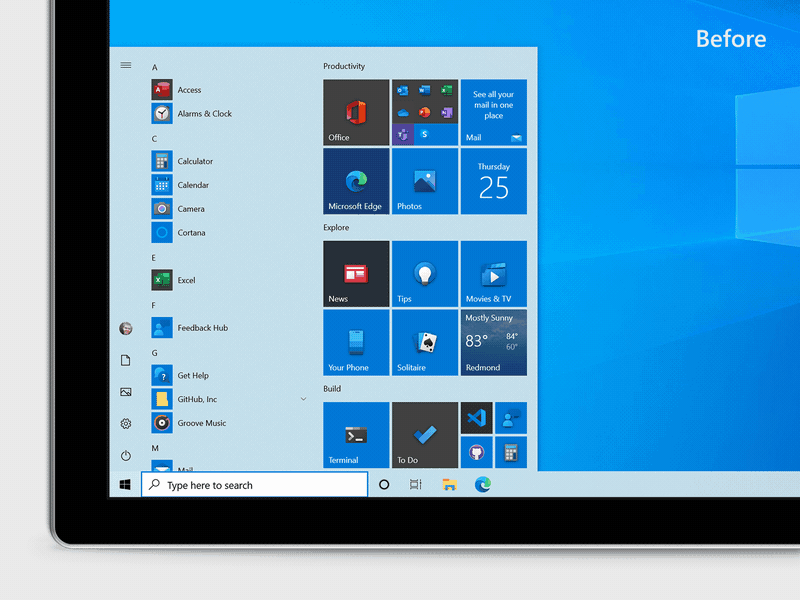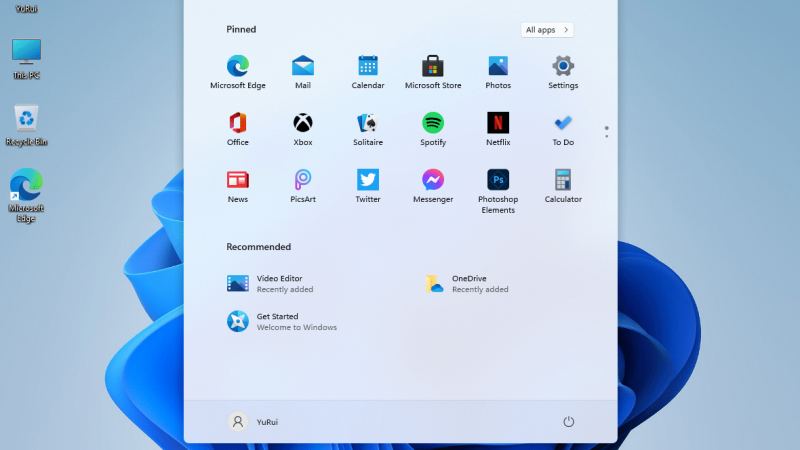幫我們的粉絲專頁按個讚!
請注意,本教學僅適用於 Windows 版的 Microsoft Edge 瀏覽器,不支援 macOS 及 iOS 和安卓平台。

Microsoft Edge 是 Microsoft 推出的最新一代瀏覽器,預設搭載於 Windows 10 作業系統中,但由於原先版本,功能及相容性相較競爭對手如 Google Chrome、Firefox 等還是非常不足,最終還是淪為與 Internet Explorer (簡稱:IE)一樣下場,變成使用者用來下載 Chrome 等其他瀏覽器的工具。過去一年左右,Microsoft 針對這款產品進行大改造,並在 Chromium 開源專案開發了新版 Edge 瀏覽器,歷經預覽版釋出、換新全新標誌後,終於在 2020 年 01 月15 日向所有用戶提供 Edge 瀏覽器正式版給 Windows / macOS 以及 iOS 和 Android 等平台使用。
在新版 Chromium 內核的 Edge 瀏覽器中,Microsoft 為了解決部分(多數為公家機關,學校,金融機構)網站僅對 Internet Explorer 的相容,在新版的 Edge 瀏覽器中新增了 IE 模式,雖然此功能在預設狀態下是沒有開啟的,但是透過本篇教學,你將可以在 Windows 作業系統上使用 Edge 瀏覽器瀏覽只有支援 IE 的網頁囉!
首先,必須要下載最新 Edge 瀏覽器的正式版(點我下載),因為目前 Windows 10 中預載的 Edge 並不支援 IE 模式開啟的。另外,新版的 Edge 瀏覽器也支援 Windows 7 及 8.1 的作業系統。
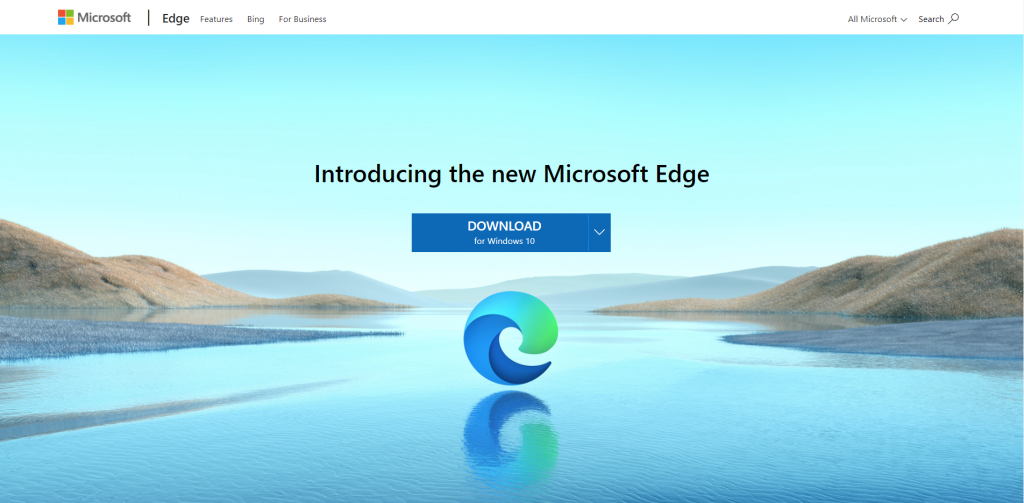
在 Edge 瀏覽器上輸入”edge://flags“將會進入實驗性功能,透過搜尋功能找到名為「 Enable IE Integration 」功能,將選項更改為【 IE mode 】並重啟瀏覽器。
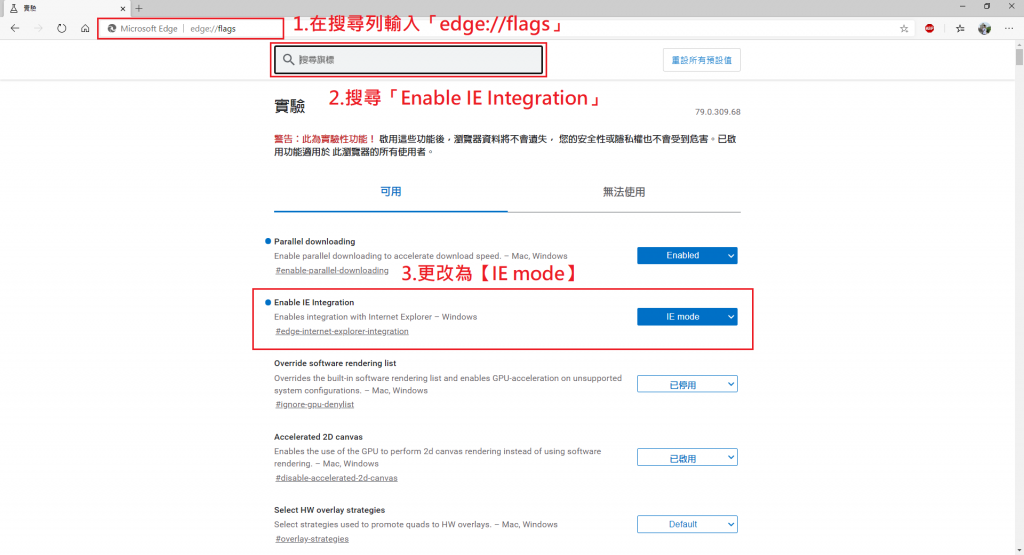
接著回到 Windows 桌面找到 Microsoft Edge 瀏覽器的桌面啟動捷徑,滑鼠右鍵點擊打開「內容」,選擇「捷徑」中的目標加上 “#–ie-mode-test“(井字號為空白鍵)並且套用,出現拒絕存取的視窗,選擇【繼續】即可。
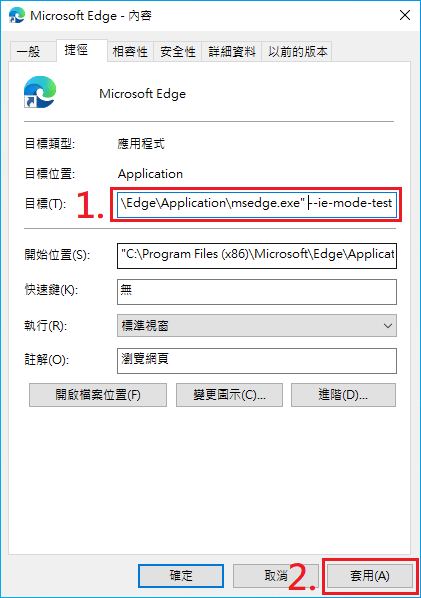
上述設定好之後,從 Windows 桌面 Microsoft Edge 瀏覽器的捷徑開啟瀏覽器,在要使用 IE 模式的網頁,選擇瀏覽器右上角的【選單】選擇「更多工具」中的「在 Internet Explorer 模式中開啟網站 」即可。
另外,工作列和開啟鍵裡的捷徑也要進行修改,不然只有從桌面捷徑打開的 Edge 瀏覽器才會出現「在 Internet Explorer 模式中開啟網站 」選項。
■工作列:在工作列右鍵點擊 Microsoft Edge 的「內容」修改。
■開啟鍵:在開啟裡右鍵點擊 Microsoft Edge 捷徑,點擊「更多 – 開啟檔案位置」找到 Microsoft Edge 捷徑,然後再右鍵點擊「內容」修改。
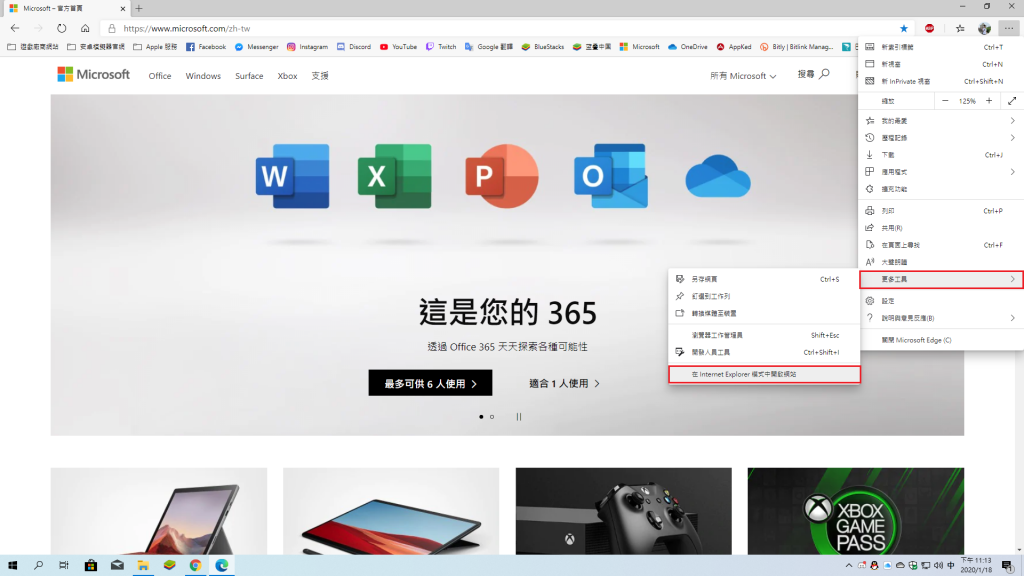
在網址列旁會看有一個 IE 的圖示以及你會看到一段提示寫著「此分頁中的所有網站都會在 Internet Explorer 模式中開啟」如下圖,則代表這個網站已經確定是使用 IE 模式開啟了。
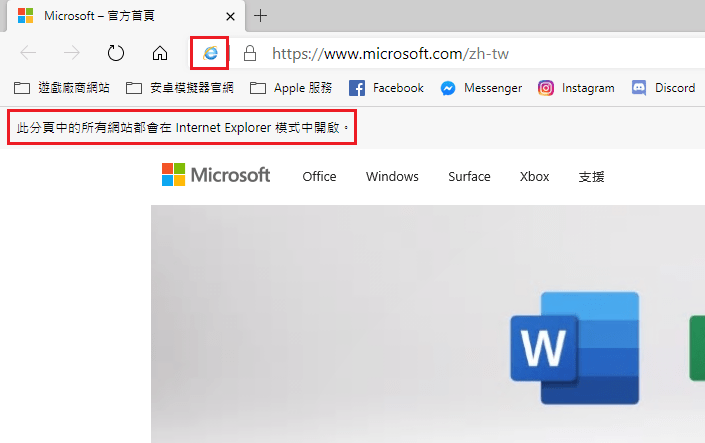
溫馨提醒:此教學,並不支援 Apple macOS 或 Linux 等其他作業系統。啟用瀏覽器裡的實驗性功能後,瀏覽器資料將不會遺失, 您的安全性或隱私權也不會受到危害。啟用實驗性功能適用於此瀏覽器的所有使用者。
歡迎按讚 宥叡YuRui的小天地 Facebook粉絲專頁,加入 Telegram頻道 接收最新資訊。
吳宥叡 YouRui Wu
前知名安卓模擬器社群小編(外部)|Apple 產品愛用者|熱愛貢獻軟體在地化語言|關注遊戲產業、科技發展,分享遊戲資訊與教學。
本站內容未經授權許可請勿擅自抄襲
如果需引用部分內容請註明來源網址
發表時間:2020/01/19 00:02:51
修改時間:2020/07/09 16:22:23